Modificare le immagini può essere un compito impegnativo, ma anche creativo. Un elemento centrale della modifica delle immagini in GIMP è il pannello dei livelli. Qui gestisci i tuoi livelli, li modifichi e organizzi il tuo progetto. Di seguito scoprirai come utilizzare il pannello dei livelli in modo efficace per ottimizzare le tue modifiche.
Principali scoperte
- Il pannello dei livelli è l'unità di controllo centrale per tutti i livelli nel tuo progetto GIMP.
- I livelli possono essere creati, rinominati e organizzati per avere una panoramica migliore.
- La visibilità e l'ordine dei livelli possono essere facilmente adattati.
- Varie funzioni come modalità di fusione e regolazioni dell'opacità ampliano le tue possibilità di modifica.
Introduzione al pannello dei livelli
Il pannello dei livelli si trova di default sul lato destro dell'interfaccia di GIMP. Se non è visibile, puoi ripristinarlo cliccando sull'icona della freccia nella parte superiore e selezionando "Aggiungi pannello". Poi scegli "Livelli" per aprire il pannello.
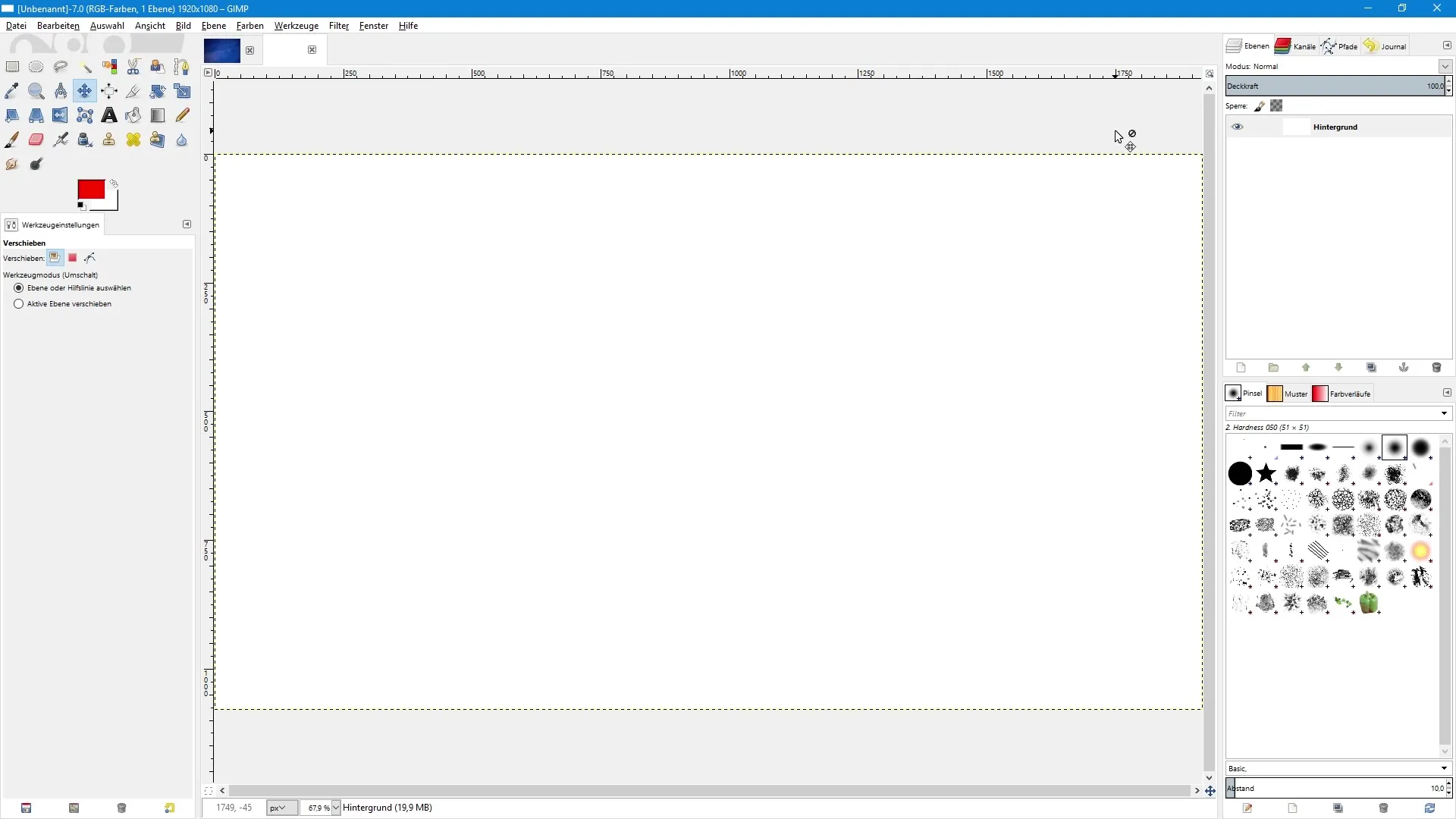
All'inizio, il pannello dei livelli mostra solo un livello, che è il livello di sfondo predefinito. Questo appare quando crei un nuovo documento con uno sfondo bianco. Puoi controllare la visibilità di questo livello cliccando sull'icona dell'occhio. Nascondendo il livello, questo non verrà eliminato, ma semplicemente nascosto.
Creare nuovi livelli
Per creare un nuovo livello, clicca sull'icona della carta nel pannello dei livelli. Nella finestra di dialogo che si apre, puoi inserire il nome del nuovo livello e impostare la larghezza e l'altezza. In genere, è consigliabile utilizzare "Test" come nome di esempio. Puoi anche scegliere il colore di primo piano o di sfondo come opzione di riempimento per il nuovo livello o creare un livello trasparente.
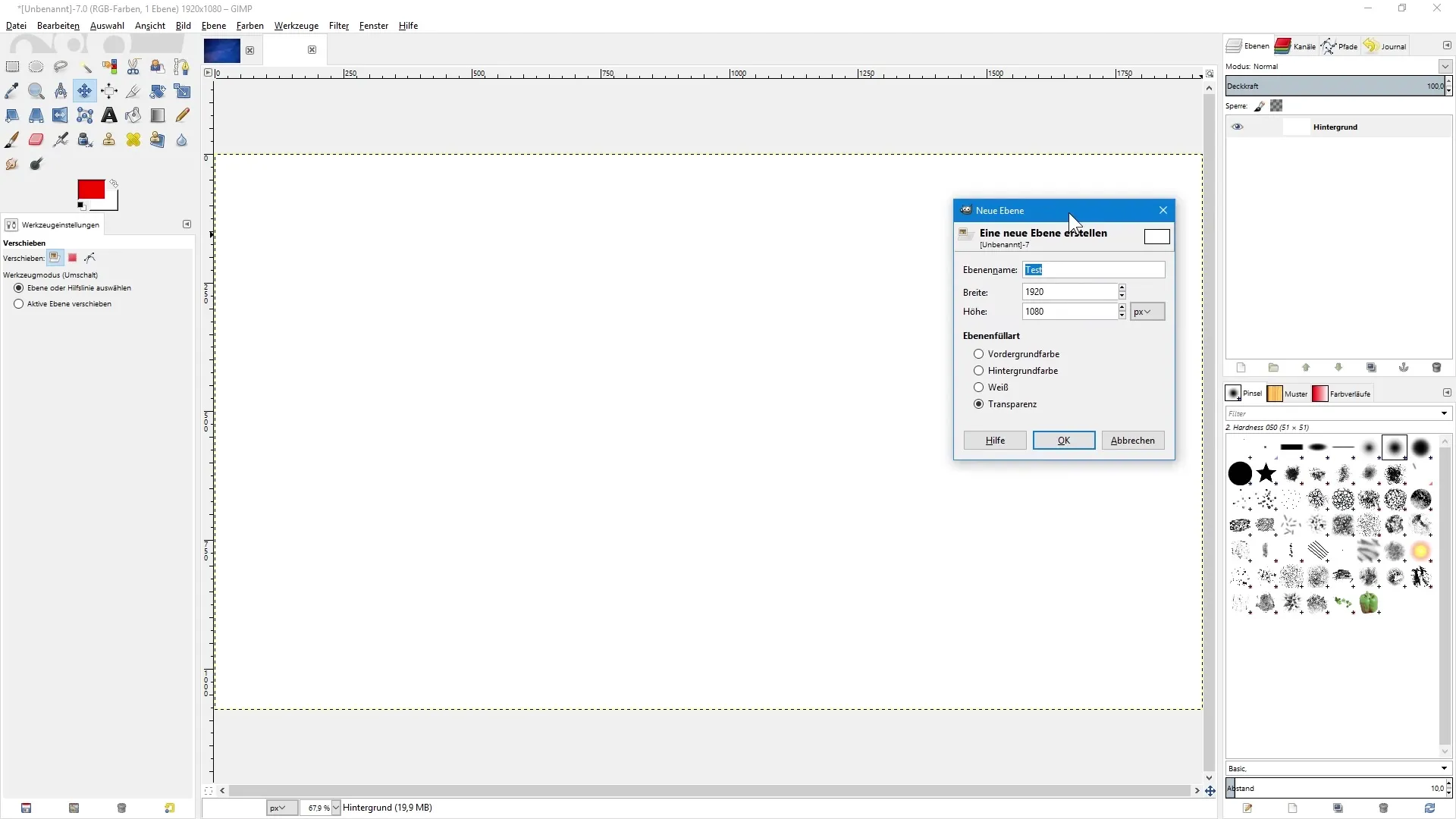
Quando crei un livello trasparente, questo verrà visualizzato sopra il livello precedentemente selezionato. Tieni presente che GIMP numererà automaticamente i nuovi livelli. Per migliorare la chiarezza, ti consiglio di nominare subito questi livelli. Basta fare doppio clic sul nome e rinominarli, ad esempio in "Livello di esempio".
Utilizzare gruppi di livelli
Un modo efficiente per mantenere l'ordine è utilizzare i gruppi di livelli. Per creare un gruppo, clicca sull'icona della cartella. Puoi anche rinominare il gruppo facendo doppio clic sul nome. Per trascinare un livello in questo gruppo, clicca sul livello, tieni premuto il pulsante sinistro del mouse e trascinalo nel gruppo.
Se desideri modificare l'ordine dei tuoi livelli, puoi farlo cliccando su un livello e trascinandolo nella posizione desiderata. Puoi anche utilizzare le icone delle frecce nel pannello dei livelli per spostare il livello selezionato verso l'alto o verso il basso.
Lavorare con selezioni flottanti
Quando crei una selezione su un livello e desideri spostarla, puoi farlo facilmente utilizzando lo strumento di spostamento. Dopo aver copiato e incollato la selezione, viene creata una selezione flottante. Per ancorarla in una posizione specifica, clicca semplicemente sullo spazio vuoto nel pannello dei livelli o utilizza l'icona di ancoraggio corrispondente.
Regolare i livelli con modalità di fusione e opacità
Una funzione particolare in GIMP è la possibilità di cambiare la modalità di fusione di un livello. La modalità di fusione ti consente di controllare l'interazione tra livelli diversi. Per fare ciò, seleziona il livello, clicca sul menu e scegli una modalità di fusione adatta tra le opzioni disponibili.
Inoltre, puoi regolare l'opacità del livello. Con il cursore nel pannello dei livelli puoi controllare la visibilità del livello, consentendo ad esempio di creare una rappresentazione parzialmente trasparente. Basta cliccare e trascinare il cursore per diminuire o aumentare l'opacità.
Bloccare i livelli
Se desideri impedire che vengano apportate modifiche a un livello specifico, puoi bloccare il livello. Con la funzione "Blocca pixel" puoi, ad esempio, vietare di dipingere su un livello, mentre l'icona "Blocca canale alfa" assicura che tu possa lavorare solo nelle aree già dipinte. In questo modo puoi procedere con precisione nel tuo lavoro di modifica delle immagini.
Riepilogo – Modifica delle immagini con GIMP: Il pannello dei livelli in dettaglio
In GIMP, il pannello dei livelli è una funzione indispensabile che ti consente di lavorare in modo semplice ed efficace con i livelli. Creando nuovi livelli, utilizzando gruppi e giocando con modalità di fusione e opacità, ottieni molto più controllo sulle tue modifiche, il che ti aiuta a mantenere una panoramica anche in progetti complessi.
Domande frequenti
Come posso trovare il pannello dei livelli in GIMP?Puoi ripristinare il pannello dei livelli tramite l'icona della freccia e "Aggiungi pannello".
Come creo un nuovo livello?Clicca sull'icona della carta, seleziona il nome e il tipo di riempimento del nuovo livello.
Come posso controllare la visibilità di un livello?Clicca sull'icona dell'occhio accanto al livello desiderato.
Posso organizzare i livelli in gruppi?Sì, clicca sull'icona della cartella per creare un gruppo e trascina i livelli desiderati all'interno.
Come cambio la modalità di fusione di un livello?Seleziona il livello, vai nel menu e scegli la modalità di fusione desiderata.
Posso regolare l'opacità di un livello?Sì, usa il cursore nel pannello dei livelli per aumentare o diminuire l'opacità.
Come blocco un livello?Attiva la funzione "Blocca pixel" o "Blocca canale alfa" nel pannello dei livelli.


